Oracle 10g教程1
- 格式:pdf
- 大小:1.12 MB
- 文档页数:39

1.2.2安装Oracle Database 10g1.2.2安装Oracle Database 10g安装前需要做以下准备工作:1)仔细阅读联机文档,确保当前安装环境能够满足安装需求。
2)明确是服务器端还是客户机端的安装。
两者的安装内容是不同的。
3)以管理员的身份登录到要安装Oracle Database的计算机。
如果要在主域控制器(PDC)或备份域控制器(BDC)安装,则需要以域管理员组成员的身份登录。
4)如果系统曾安装过Oracle,则卸载Oracle_Home环境变量。
具体卸载方法参见本章“卸载Oracle”。
5)若当前已经安装了一个Oracle并想重新安装Oracle,则要停止所有的Oracle服务。
操作步骤是:打开Windows系统的“控制面板”→“管理工具”→“服务”,停止以“Oracle”开头的所有服务。
否则,在安装Oracle过程中将出现错误信息。
6)为了保证系统安装顺利完成,建议将Oracle Database 10g的安装光盘全部复制到硬盘的一个目录下。
如:D:\source_code\10201_database_win32\database。
单击F:\source_code\10201_database_win32\database\setup.exe即可开始安装。
注意Oracle Database 10g在启动时会自动检测系统的环境是否满足安装要求,如果不满足,则拒绝安装;如果满足条件,则创建安装文件并继续安装。
安装步骤如下:1)单击setup.exe启动安装程序后,系统默认是“基本安装”,并可根据实际确定是否创建启动数据库,如图1-1所示。
集”选项来改变。
注意在字符集的选择上要特别注意,应选择适合应用环境的字符集。
在实际应用中,有时会由于Oracle数据库选择的字符集与相关系统的字符集不一致,或前端应用程序开发工具选择的字符集与后台Oracle数据库服务器的字符集不同,造成数据通信或显示时出现乱码现象。
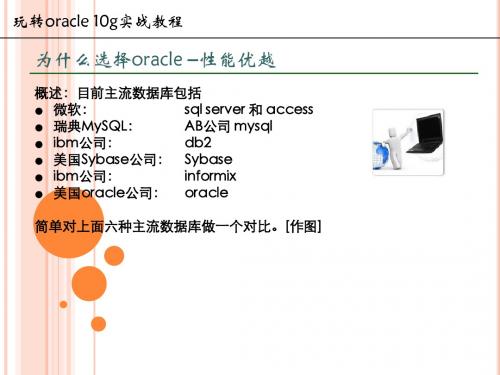
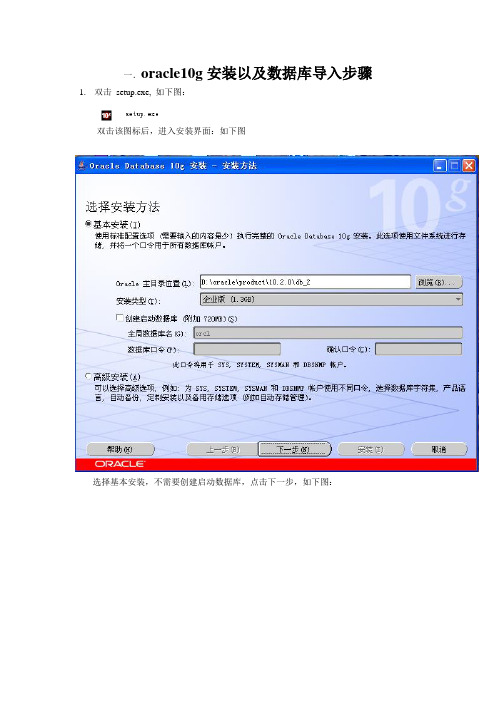
一.oracle10g安装以及数据库导入步骤1.双击setup.exe, 如下图:双击该图标后,进入安装界面:如下图选择基本安装,不需要创建启动数据库,点击下一步,如下图:进度条走完进入下一步操作界面,如下图:继续点击下一步按钮,进入下一操作界面,如下图:点击安装,即可安装好:如下图安装完毕后,退出即可。
2.创建数据库选择开始菜单——所有程序——Oracle —OraDb10g_home1——配置与移植工具——Database Configuration Assistant:如下图弹出数据库配置界面,如下图:点击下一步,弹出界面如下图:点击下一步,如图:点击下一步,如图:录入全局数据库名后,点击下一步:使用默认的设置,点击下一步:录入口令,点击下一步,如图:按默认的设置,点击下一步:按默认的设置,点击下一步:按默认的设置,点击下一步,继续点击下一步:按默认的设置,点击下一步:点击下一步:点击完成,即可完成数据库的创建。
数据库名为yy2010.3.新建监听器选择开始菜单——所有程序——Oracle —OraDb10g_home1——配置与移植工具——Net Configuration Assistant,如下图:弹出监听器配置界面如下图:选择监听程序配置,点击下一步:选择添加,点击下一步:录入监听程序名称,点击下一步:点击下一步:点击下一步:点击下一步,完成配置。
4.命名方法配置:选择开始菜单——所有程序——Oracle —OraDb10g_home1——配置与移植工具——Net Configuration Assistant,如下图:选择本地Net服务命名配置,点击下一步:点击下一步:录入服务名(在此填写数据库名称),点击下一步:点击下一步:点击下一步:点击下一步:完成配置5.安装oracle10g 客户端6.安装plsql7.用SYS 登录yy2010 ,创建用户create user yy identified by yy ;授权:grant connect,resource,dba to yy;8.导入数据库(1)先创建表空间,用yy 登录plsql,打开命令窗口,执行创建表空间的sql语句。

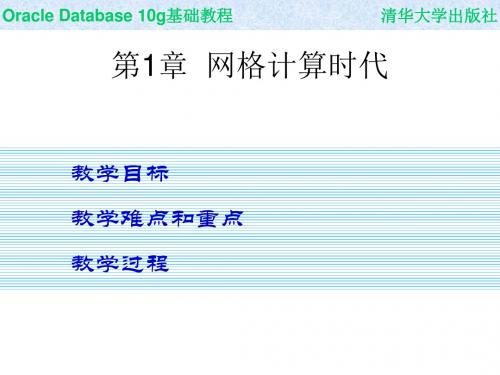
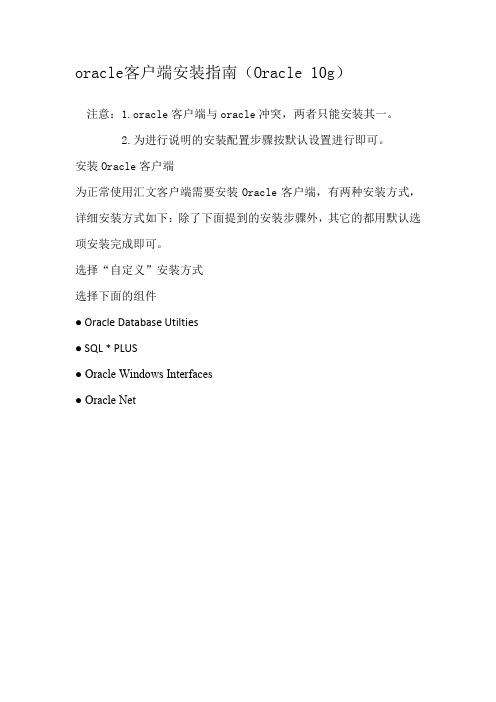
oracle客户端安装指南(Oracle 10g)注意:1.oracle客户端与oracle冲突,两者只能安装其一。
2.为进行说明的安装配置步骤按默认设置进行即可。
安装Oracle客户端为正常使用汇文客户端需要安装Oracle客户端,有两种安装方式,详细安装方式如下:除了下面提到的安装步骤外,其它的都用默认选项安装完成即可。
选择“自定义”安装方式选择下面的组件● Oracle Database Utilties● SQL * PLUS● Oracle Windows Interfaces● Oracle Net安装完成以后一般会自动弹出网络配置对话框,网络配置如下所述:配置连接Oracle数据库的网络服务名在Oracle客户端安装完成时,会出现配置网络服务名的界面,按照下面的方法进行配置:也可以通过“开始”●->“程序” ❍->“Oracle–OraClient10g_home1”■->“Configuration and Migration T ools”(配置和移植工具)■->“Net Configuration Assitant”配置连接Oracle数据库的网络服务名。
Net8 Configuration Assitant 的配置过程见下图1. 选择下一步2. 输入Oracle数据库的全局数据库名,一般是“orcl”3. 输入Oracle数据库的IP地址4. 输入网络服务名,可以任意填写,一般配置为“libsys”在完成上述配置后,运行SQL/PLUS看是否成功,如不成功则需手动配置监听。
手动配置监听步骤如下:1.开始- Oracle–OraClient10g_home1- Configuration and Migration Tools”(配置和移植工具)-Net Manager;这是服务器名配置完成的画面。
这是监听配置完成的情况。
2.新建服务器名,如果已存在就不需要建立,直接进行第三步。
Oracle数据库学习一、时间:2010-11-02二、与会人员:研二研一三、缺席人员:内容:学习Oracle数据库安装以及创建数据库和表第一步:安装文件[Oracle.10g.For.Windows].Oracle.10g.for.Windows\autorun 双击安装进入安装界面选择开始安装选择高级安装,进行下一步。
尽量遵循默认设置,目标路径可以更改路径盘,尽量不要更改\oracle\product\10.1.0\db_1部分安装类型选择企业版,进行下一步样本方案是否选择均可若启用自动备份,会定期备份数据库,会形成大量的备份文件,占用存储选择所有账户使用同一指令,也可以选择使用不同指令,但是较为繁琐。
第二步:登陆数据库开始菜单,打开oracle程序Application Deveplopment下的SQL Plus进入登陆页面,输入密码以及口令进行数据库操作,注意语句书写格式在oracle数据库中,不存在int类型数据,整型数据为number第四步: oracle web 管理通过web管理查看已经创建的表https://localhost:5500/emOracle 10g时怎样知道端口号啊?Ultra Search HTTP 端口号=5620Enterprise Manager Agent Port =iSQL*Plus HTTP 端口号=5560Enterprise Manager Console HTTP Port (orcl) = 5500 Enterprise Manager Agent Port (orcl) = 1830选择SYSDBA连接身份登录数据库。
Oracle 10g 安装手册天津先特网络系统有限公司目录步骤一:制作yum源 (3)1.1.mount光盘 (3)1.2.安装createrepo软件 (3)1.3.创建依赖关系 (3)1.4.配置使用本地yum源 (3)步骤二: Oracle 安装环境配置 (4)2.1.安装必须软件包 (4)2.2.设定内核参数: (5)2.3.修改/etc/security/limits.conf文件 (5)2.4.修改/etc/pam.d/login文件 (6)2.5.添加用户和组 (6)2.6.创建Oracle的安装目录及权限 (6)2.7.修改/etc/hosts文件 (6)2.8.设置环境变量 (6)步骤三:安装oracle软件 (7)3.1.解压缩安装文件 (7)3.2.执行安装命令 (7)步骤四:建立oracle数据库 (10)步骤一:制作yum源此步骤便于自动完成rpm包依赖关系1.1.mount光盘mkdir /mnt/cdrommount /dev/cdrom /mnt/cdrom1.2.安装createrepo软件cd /mnt/cdrom/Server/rpm -ivh createrepo-0.4.11-3.el5.noarch.rpmwarning: createrepo-0.4.11-3.el5.noarch.rpm: Header V3 DSA signature: NOKEY, key ID 37017186Preparing... ########################################### [100%] 1:createrepo ########################################### [100%] [root@localhost Server]#1.3.创建依赖关系mkdir /cdyum/createrepo -o /cdyum -g /mnt/cdrom/Server/repodata/comps-rhel5-server-core.xml /mnt/cdrom/Server2292/2292 - zsh-html-4.2.6-3.el5.i386.rpm Saving Primary metadataSaving file lists metadataSaving other metadata1.4.配置使用本地yum源cd /etc/yum.repos.dcp rhel-debuginfo.repo local.repovim local.repo (清空文件,将以下内容贴上存盘即可)[server]name=Serverbaseurl=file:///mnt/cdrom/Serverenabled=1gpgcheck=0[cluster]name=Clusterbaseurl=file:///mnt/cdrom/Clusterenabled=1gpgcheck=0[clusterstorage]name=ClusterStoragebaseurl=file:///mnt/cdrom/ClusterStorageenabled=1gpgcheck=0[vt]name=VTbaseurl=file:///mnt/cdrom/VTenabled=1gpgcheck=0步骤二: Oracle 安装环境配置2.1.安装必须软件包执行以下命令:yum install -y setarch-2*yum install -y make-3*yum install -y glibc-2*yum install -y libaio-0*yum install -y compat-libstdc++-33-3*yum install -y compat-gcc-34-3*yum install -y compat-gcc-34-c++-3*yum install -y gcc-4*yum install -y libXp-1*yum install -y openmotif-2*yum install -y compat-db-4*yum install -y java*2.2.设定内核参数:增加下面的内容到文件 /etc/sysctl.conf 中: kernel.shmall = 2097152kernel.shmmax = 2147483648kernel.shmmni = 4096# semaphores: semmsl, semmns, semopm, semmni kernel.sem = 250 32000 100 128fs.file-max = 65536net.ipv4.ip_local_port_range = 1024 65000net.core.rmem_default=262144net.core.rmem_max=262144net.core.wmem_default=262144net.core.wmem_max=262144保存后,运行命令/sbin/sysctl –p使得内核参数生效2.3.修改/etc/security/limits.conf文件行末添加以下内容#use for oracle* soft nproc 2047* hard nproc 16384* soft nofile 1024* hard nofile 65536注意*号也要贴上2.4.修改/etc/pam.d/login文件vi /etc/pam.d/login行末添加以下内容:session required pam_limits.so2.5.添加用户和组groupadd oinstallgroupadd dbagroupadd operuseradd -g oinstall -G dba oraclepasswd oracle2.6.创建Oracle的安装目录及权限mkdir -p /u01/app/oraclechown -R oracle:oinstall /u01/app/oraclechmod -R 775 /u01/app/oracle2.7.修改/etc/hosts文件将127.0.0.1修改成为你的实际IP地址,否则有可能导致安装Oracle的时候,检查网络配置异常。
环境自动监控系统Oracle10g用户安装手册修订历史记录目录1ORACLE介绍 (1)2安装准备 (1)3ORACLE10G详细安装过程 (2)3.1选择安装方法 (2)3.2选择安装类型 (2)3.3制定主目录详细信息 (3)3.4可用产品组件 (3)3.5产品特定的先决条件检查 (4)3.6选择配置选项 (4)3.7安装概要 (5)3.8开始安装 (5)3.9结束安装 (6)4ORACLE10G数据库创建 (7)4.1欢迎界面 (7)4.2选择操作 (7)4.3数据库模板 (8)4.4数据库标识 (8)4.5数据库身份证明 (9)4.6存储选项 (9)4.7数据库文件所在位置 (10)4.8恢复配置 (10)4.9数据库内容 (11)4.10参数初始化 (11)4.11数据库存储 (12)4.12创建选项 (12)4.13概要 (13)4.14开始安装 (13)4.15安装完毕 (14)5创建监听程序 (15)6本地服务名配置 (17)7创建表空间 (21)8创建用户并授权 (22)9导入表信息 (24)10ORACLE10G补丁升级 (25)10.1欢迎界面 (25)10.2指定文件位置 (25)10.3安装概要 (26)10.4开始安装 (26)10.5安装结束 (27)11ORACLE10G卸载过程 (28)11.1欢迎界面 (28)11.2产品清单 (28)11.3确认 (29)11.4删除 (29)11.5注册表清理 (29)11.6磁盘残留文件清理 (31)12安装PL/SQL DEVELOPER (32)12.1进入安装界面 (32)12.2设置安装目录 (32)12.3设置快捷方式 (33)12.4安装选项 (33)12.5安装结束 (34)13删除PL/SQL DEVELOPER (35)1Oracle介绍Oracle是世界领先的信息管理软件开发商,因其复杂的关系数据库产品而闻名。
目录目录 (1)第1章数据库概述 (2)1.1 数据库系统概述 (2)1.1.1 信息、数据与数据库 (2)1.1.2 数据管理技术的发展 (2)1.1.3 数据库系统(Database System DBS)的组成 (3)1.1.4 数据库系统的模式结构 (3)1.1.5 数据库系统的特点 (4)1.2 数据模型 (4)1.3 数据描述 (5)1.4 关系数据库 (6)1.5 数据库管理系统 (6)1.5.1 几个常用的数据库管理系统 (6)1.5.2 Oracle数据库简介 (6)1.5.3 Oracle 10g数据库系统及Navicat的安装 (7)1.6 本章知识点总结 (9)第2章 Oracle 10g数据库的SQL语言与查询 (10)2.1 SQL语言概述 (10)2.2 Oracle 10g数据库的数据类型、运算符和表达式 (10)2.2.1 简单数据类型 (10)2.2.2 运算符 (10)2.2.3 表达式 (10)2.3 Oracle 10g的SELECT查询语句 (10)2.3.1 简单查询(select...from结构) .. (10)2.3.2 带条件的简单查询(select...from...where...结构) (11)2.3.3 单表查询的应用 (11)2.3.4 多表查询 (12)2.3.5 子查询 (12)2.3.6 作业 (13)第1章数据库概述1.1 数据库系统概述1.1.1 信息、数据与数据库信息是一种已经被加工为特定形式的数据,数据是信息的载体和具体表现形式,信息不随数据形式的变化而变化。
很多人认为数据就是数(数字组成),实际上数据的有很多种形式:文字、数字、声音、图像等。
数据和信息时两个相互联系但又相互区别的概念,数据是信息的具体表现形式,信息时数据有意义的表现,而数据库是一个可以共享的、存储在计算机内的、有组织的数据集合。
1.1.2 数据管理技术的发展数据管理技术的发展分为:人工管理、文件管理、数据库管理(分布式数据库管理、面向对象的数据库管理)等几个阶段。